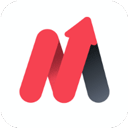为什么笔记本电脑放不出声音-笔记本电脑突然放不出来声音怎么办
2025-02-07 12:40:08作者:饭克斯
在现代生活中,笔记本电脑已成为人们学习、工作和娱乐的必备工具。但是有时我们会遇到一个让人头疼的问题,那就是笔记本电脑突然放不出声音。这不仅仅影响了观看视频或听音乐的体验,也可能影响到重要的在线会议或工作流程。那么为什么笔记本电脑会出现这种情况呢?我们该如何解决这些问题?

一、常见原因
笔记本电脑放不出声音的原因有很多,以下是一些常见的因素:
1. 音量设置问题:有时候声音无法输出是因为音量被静音或者调得过低。检查一下任务栏右下角的音量图标,确保音量适中。
2. 音频设备选择错误:在多设备环境中,我们的笔记本电脑可能连接了多个音频输出设备。如果系统没有选择正确的播放设备,声音自然无法输出。可以右键点击任务栏的音量图标,选择“播放设备”来查看并设置默认设备。
3. 驱动程序故障:音频驱动程序损坏或过时,也会导致音频无法播放。定期更新或重新安装驱动程序是确保系统正常运行的重要步骤。
4. 系统更新问题:某些系统更新可能会影响到音频设置或驱动程序。要确保系统更新过程中没有出现错误。
5. 硬件故障:如果以上问题都已排除,那就可能是硬件问题。例如音频接口损坏、扬声器故障等需求专业的维修。
二、解决方法
针对以上原因,以下是一些解决笔记本电脑无法放声问题的方法:
1. 检查音量设置:首先确认任务栏中的音量图标是否被静音。如果是将其调至适中,并多次尝试播放音频以确认。
2. 选择正确的音频输出设备:右键点击任务栏的音量图标,选择“播放设备”,查看当前使用的音频设备是否正确。如果有多个设备,确保选中您希望使用的扬声器或耳机,并将其设置为默认。
3. 更新和重装驱动程序:打开“设备管理器”,找到声音、视频和游戏控制器,右键点击您使用的音频设备,选择“更新驱动程序”。如果无法解决问题,可以尝试卸载设备,然后重启电脑,系统会自动重新安装驱动。
4. 检查系统更新:前往“设置”>“更新和安全”,检查是否有未安装的系统更新。安装更新后重启电脑观察问题是否得到解决。
5. 硬件检测:如果以上步骤都没有解决问题,可以尝试使用外接耳机或扬声器,看是否声音能够输出。如果可以说明可能是笔记本自带扬声器存在故障。如果硬件检查仍未解决,建议联系专业技术人员进行检测和维修。
三、预防措施
为了减少笔记本电脑放不出声音的情况,我们还可以采取一些预防措施:
1. 定期检查系统设置:保持对音频设置的定期检查,确保音量和输出设备设置正确。
2. 更新驱动程序和系统:定期更新驱动程序和系统补丁,可以有效避免因过时导致的各种问题。
3. 注意硬件使用:尽量避免将笔记本电脑置于潮湿或极端温度的环境,避免物理损坏。
4. 做定期备份:在进行系统更新或硬件更换时,做好数据备份,以免因意外丢失重要信息。
结论
笔记本电脑放不出声音确实是一件烦人的事情,但通过简单的检查和措施,大部分问题都可以得到解决。希望这篇文章能帮助到你,让你在使用笔记本电脑的过程中更加顺畅无阻。
相关攻略
- 为什么笔记本电脑会没有声音-为什么笔记本电脑没有声音但是扬声器显示有声音
- 为什么pr里面音频没有声音-pr里音频没有声音是怎么回事
- 为什么高考期间不能加好友
- 为什么高考王者不能加好友
- 为什么pr里面音频没有声音-pr中为什么音频没有声音
- 为什么第五人格看不见赛后战绩
- 为什么第五人格看不见门徒
- 为什么第五人格看不见门牌
- 为什么第五人格看不见人物了
- 为什么第五人格看不见名字显示
- 为什么第五人格看不到所有皮肤
- 为什么第五人格看不见人物动作
- 为什么第五人格看不见名字了
- 为什么第五人格看不见赛后回放
- 为什么电脑上检测不到麦克风-为什么电脑检测不到麦克风没声音怎么设置
- 为什么电脑用着用着就死机了-为什么电脑用一会就死机